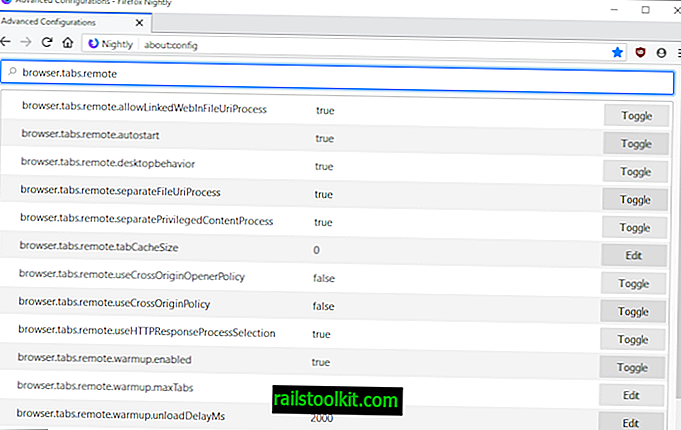Če odprete upravitelja opravil Windows (s pritiskom na CTRL Shift ESC), boste morda opazili postopek jqs.exe, ki teče z nizko prioriteto.
Jqs.exe med tekom porabi približno 1, 5 Megabajta računalniškega pomnilnika in 2 Megabajta virtualnega pomnilnika. Prav tako pogosto sproži I / O procese, ki jih opazite le, če ste omogočili prikaz teh informacij v upravitelju opravil Windows.
Izkušeni uporabniki računalnikov ugibajo, da je postopek povezan z Javo in je res tako.
Jqs.exe je Java Quick Starter, ki je bil zasnovan za izboljšanje časa zagona javanskih programčkov in aplikacij s predhodnim vnašanjem datotek Java Runtime Environment (JRE) v spomin.
To je zanimivo predvsem za uporabnike, ki vsakodnevno sodelujejo z Javo. Vsi drugi bodo morda imeli možnost onemogočanja Java Quick Starterja. Pomislite na uporabnika, ki naleti na en Java applet na mesec (ali teden), ali bi bilo smiselno ves čas teči postopek zaradi tistih nekaj primerov, kjer bi lahko hitreje zagnali aplikacijo ali programček? (glejte tudi Java Portable o uporabi prenosne različice Java v računalniku)
Jqs.exe zagotovo poizveduje na primer sistem Windows Registry. Povečanje zmogljivosti morda ni veliko, vendar boste sprostili nekaj računalniškega pomnilnika in nekaj V / I procesov v računalniškem sistemu.
Kako onemogočiti JQS.exe

Zdaj, če želite onemogočiti postopek Java Quick Starter, lahko to storite na nadzorni plošči Windows. Tam najdete vnos Java, ki bo odprl nadzorno ploščo Java.
S klikom na Napredno in izbira Razno bo prikazan aktiviran vnos Java Quick Starter. Počistite polje, da onemogočite postopek. To bo vidno takoj v upravitelju opravil Windows.
Morda bi vas tudi zanimalo, kako naj zaženete Java Portable, kar je še ena možnost, da se prepričate, da se ne izvajajo nobeni procesi v ozadju.
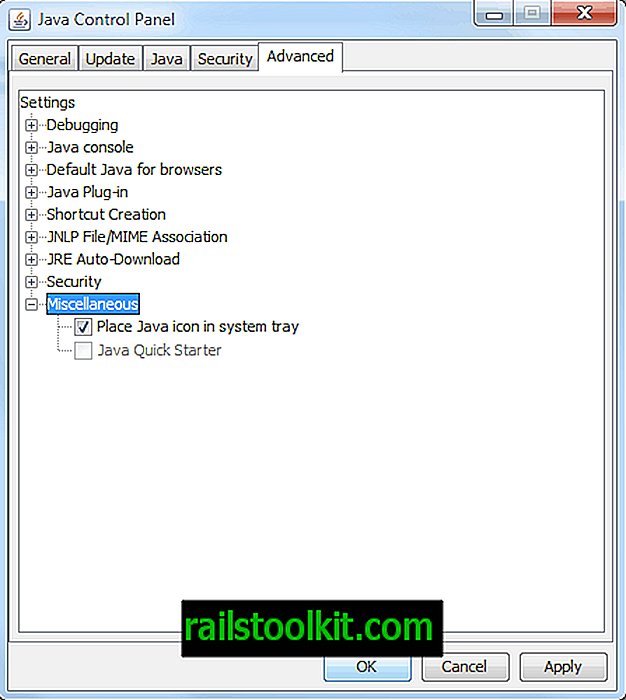
Zanimate, kakšni so drugi procesi v vašem sistemu? Oglejte si naš seznam procesov za to.
Posodobitev: Več komentatorjev je omenilo, da bo uporaba Java Control Applet za onemogočanje jqs.exe onemogočila samo izvajanje programa za prijavljenega uporabnika. Za več uporabniške sisteme je primernejša druga metoda onemogočanja Java ozadja:
Pritisnite tipko Windows-R, vtipkajte services.msc in pritisnite Enter. Odpre se okno s konfiguracijo storitev Windows. Na seznamu poiščite storitev Java Quick Starter Java in jo kliknite z desno miškino tipko.
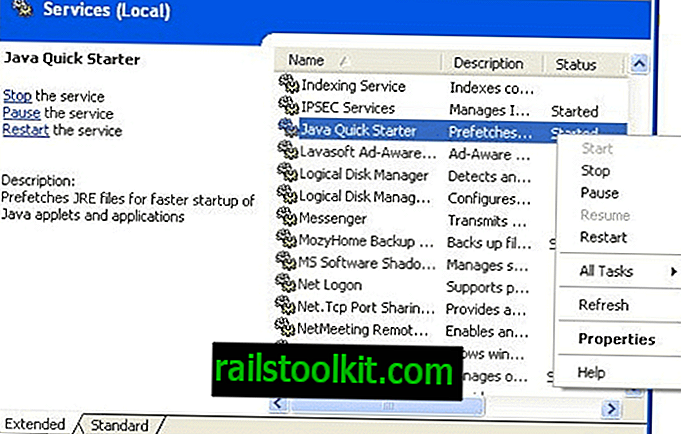
V meniju izberite Lastnosti in odpre se novo okno s podrobnostmi o postopku.
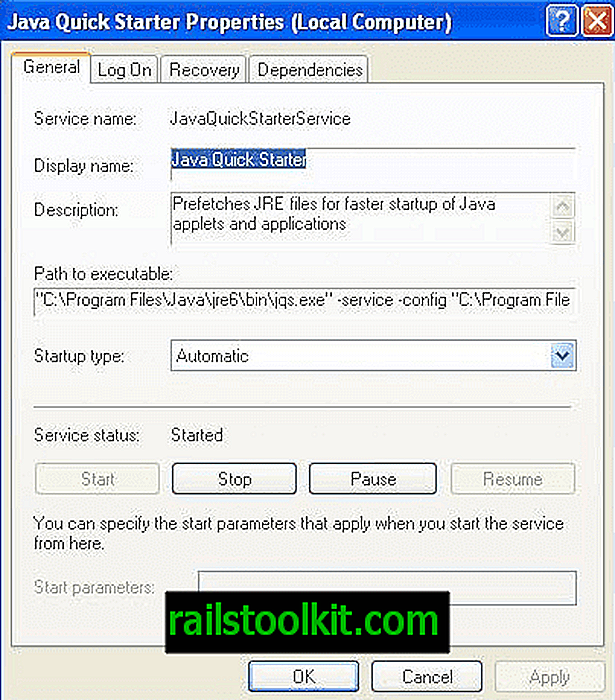
Kliknite gumb Stop, da ustavite gumb Java Quick Starter in s tem jqs.exe v trenutni seji. Prav tako morate spremeniti vrsto zagona iz samodejnega v onemogočenega, da preprečite njegovo nalaganje ob naslednjem zagonu operacijskega sistema Windows. Ko končate, kliknite Uporabi in nato V redu, da zaprete okno.
Dodatni viri:
Posodobite Java
Windows Process Manager (boljši upravitelj opravil)
ctfmon.exe